光盘怎么装系统
- 分类:帮助 回答于: 2020年08月06日 09:36:00
当我们面对老式电脑出现故障的时候我们就可以使用光盘重装系统,包括有些老式笔记本也可以装入光盘使用光盘重装系统,按具体要怎么操作呢,我们接着看下去吧。
工具/原料:
系统版本:windows7
品牌型号:华硕台式机
方法/步骤:
方法一、光盘装系统方法步骤
1、将系统CD插入电脑光驱,然后按电脑的电源按钮并连续单击F12键。某些笔记本电脑型号为F12 + FN键。然后选择DVD选项并按Enter
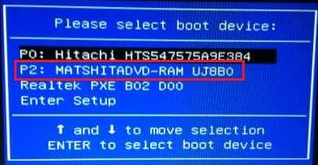
2、有些计算机会显示“按任意键从CD引导”字样,不用担心,只需按一个键即可从CD引导
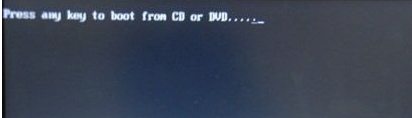
3、稍等片刻,直到系统安装界面出现,然后您可以根据安装向导安装系统。第一个界面选择要安装的系统语言,格式,键盘等。
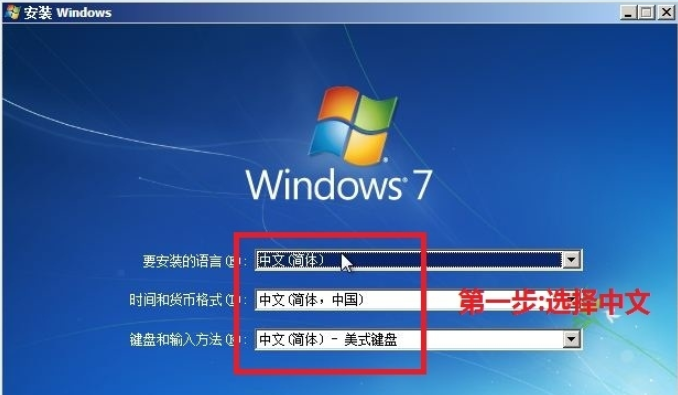
4、点击立即安装。

5、检查以接收许可条款,然后单击“下一步”。
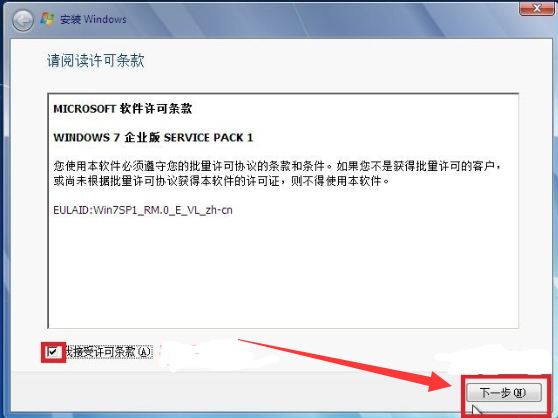
6、选择自定义高级选项
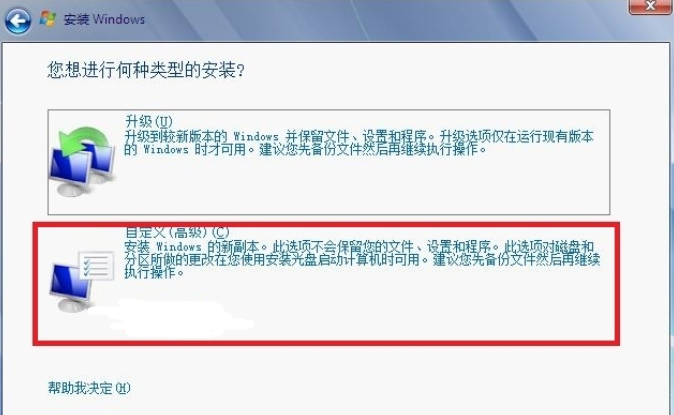
7、然后将其安装到系统磁盘C驱动器,然后等待系统安装完成并取出CD。
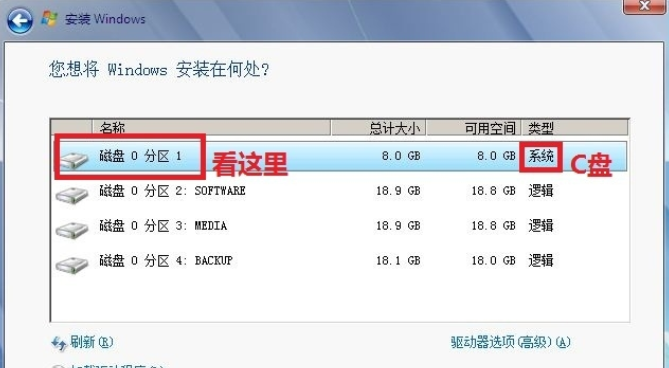
8、重新启动计算机后,请按照以下步骤设置系统,即可正常使用
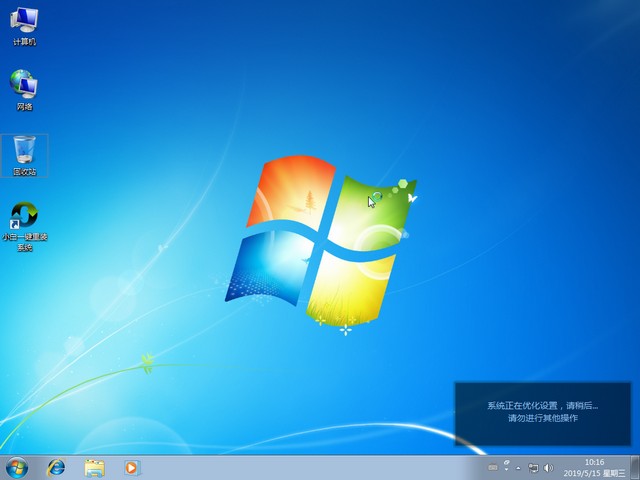
方法二、电脑正常可以选择的装系统方式
如果你的电脑可以正常进入系统,那么推荐你使用更加简单方便的一键重装系统教程,详细教程:http://www.xiaobaixitong.com/video1/32526.html
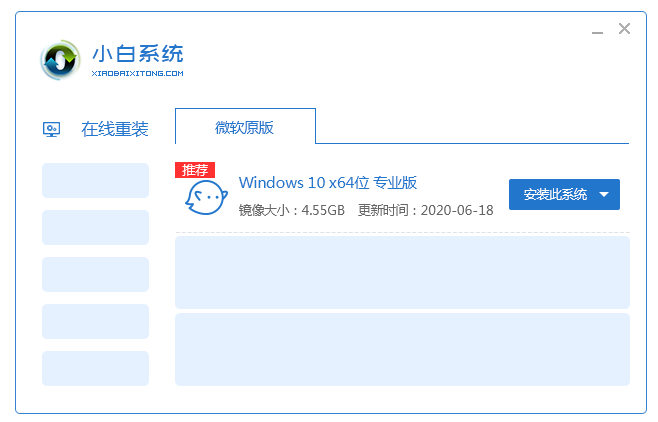
总结:
上述是教你光盘怎么装系统的图文教程,希望对大家有帮助哦。
 有用
26
有用
26


 小白系统
小白系统


 1000
1000 1000
1000 1000
1000 1000
1000 1000
1000 1000
1000 1000
1000 0
0 0
0 0
0猜您喜欢
- 魔法猪一键重装系统win7旗舰版制作步..2017/05/22
- 电脑品牌如何选择2020/11/13
- 跟大家说说电脑装机无限重启怎么解决..2021/05/26
- 笔记本未检测到电池,小编教你笔记本未..2018/04/26
- 电脑系统账户密码在哪设置..2020/03/24
- 如何设置虚拟内存,小编教你xp系统如何..2018/04/11
相关推荐
- 电脑c盘中病毒了怎么办2022/07/29
- 命令行绕过win11安装如何操作..2023/04/26
- linux系统安装,小编教你怎样安装Linux..2020/09/27
- 未安装任何音频输出设备怎么办..2020/06/30
- MSDN 微软原版 Windows xp纯净版下载..2021/06/08
- 联想bios设置光驱启动2020/08/17

















